Что лучше — «Автокад» или «Компас»? Описание программ, сравнение функций, отзывы

Любой проект — будь то возведение здания или создание какого-нибудь механизма, всегда начинается с чертежа и модели. На этом этапе можно выявить все недостатки, нюансы и достоинства ранней стадии проекта.
Раньше все делалось от руки. Необходимо было рисовать чертежи и тратить на это очень много времени. Модели проекта делали из бумаги и других подручных средств. Сегодня же, в век цифровых технологий, широко развита компьютерная графика. Именно благодаря этому возможно в автоматизированном порядке воссоздать цифровую модель проекта здания или механизма до мельчайших подробностей.
Чертежи легко делаются в специально созданных для этого программах. К числу таких относятся «Автокад» и «Компас». Что лучше из данных приложений и почему? Об этом будет рассказано далее. Именно программы «Автокад» и «Компас» получили наибольшую популярность в 2D и 3D моделировании.
Компас 3D для начинающих. Урок № 1 основы
Что такое «Автокад»

Это программа, разработанная для создания проектно-цифровой документации. Ее использование довольное обширное в разных областях науки. В нем можно создавать объекты и добавлять их в библиотеку, что позволит не переделывать повторяющиеся элементы создаваемого проекта. Достаточно скопировать уже имеющийся в библиотеке элемент и добавить его, куда необходимо. Можно добавлять различные макросы для активации двигающихся элементов, а также для работы с начерченными структурами, при этом даже не занимаясь никогда ранее программированием.
Программа «Автокад» позволяет создавать различного рода анимации (придавать движение статичным предметам) и многое другое.

Файлы, с которыми работает «Автокад»
Чтобы понять, что лучше «Автокад» или «Компас», стоит рассмотреть файлы, с которым работают данные программы. Сейчас расскажем про «Автокад». Утилита работает с двумя видами файлов DWG и DXF. DWG — самое популярное расширения для хранения цифровых чертежей. DXF также является расширением для хранения различного рода схем.
Однако в отличии от DWG, данное расширение широко используется во всех системах автоматизированного проектирования, что дает возможность изменять документацию формата DFX не только в «Автокаде», но и в других программах подобного толка.
Для пользователей «Автокада» сделано специальное дополнение в виде возможности исправлять имеющиеся проекты, пользуясь смартфонами и планшетами. Это становится удобным для тех, кто постоянно находится в дороге. На первый взгляд может показаться весьма неудобным пользование «Автокадом» через гаджеты. Однако разработчики постарались на славу, и простой интерфейс мобильных версий программ также не вызывает никаких затруднений при доработке проекта в дороге.
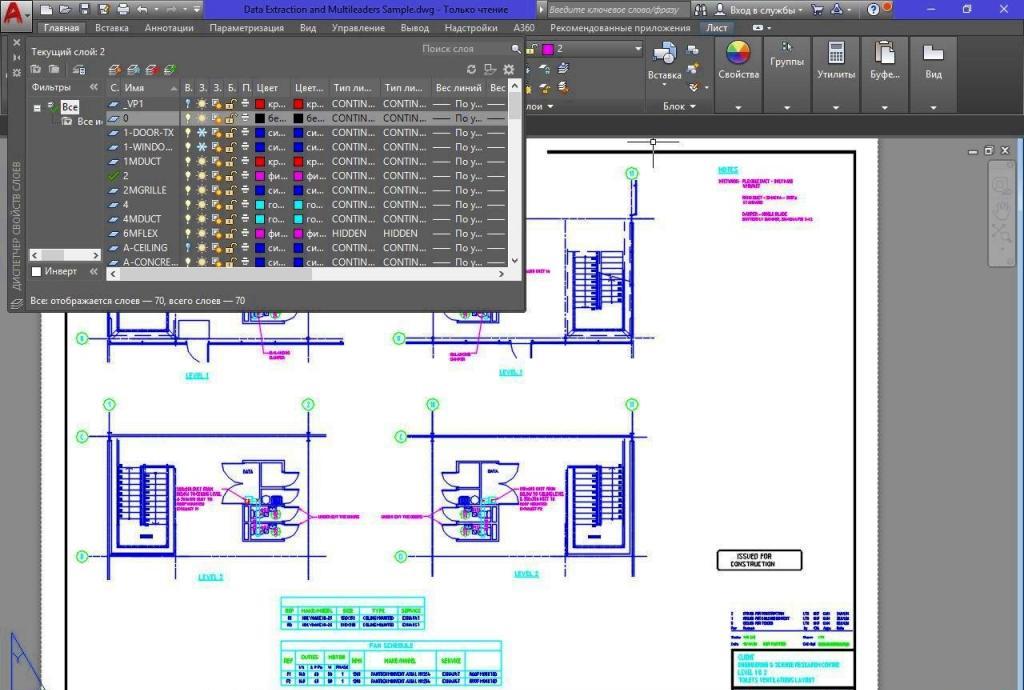
Использование «Автокад» предусматривает возможность работать на 38 языках мира. Это позволяет закрепить за «Автокадом» статус международной программы по разработке механизмов и проектировании.
Что такое «Компас»
«Компас» — это программный продукт, созданный российской компанией для работы над 3D проектами и другой цифровой чертежной документацией. В зависимости от установленной версии программы «Компас» можно создавать 3D модели, чертежи, отдельные проекты и т. п.
В основном данный программный продукт используется для создания какой-нибудь отдельной детали или сборочной единицы проекта.
«Автокад» и «Компас»: какую утилиту выбирают студенты
Каждый студент технической специальности сталкивается с цифровыми чертежами или созданием целого проекта. Перед ним встает нелегкий выбор, какую программу использовать для автоматизированного проектирования. В основном студенты предпочитают либо «Автокад», либо «Компас». Сравнение особенностей программы мы рассмотрим далее.
«Компас» является наиболее легко усваиваемой программой, нежели «Автокад». Это связано с простым интерфейсом программы. Также в «Компасе» нет необходимости делать настройки перед использованием, как это необходимо в «Автокаде».
В отличие от «Автокада», лицензия «Компаса» стоит намного дешевле. Кроме этого, пользователям «Автокада» придется серьезно раскошелиться на приобретение дополнительных библиотек.
Это позволяет студентам отдавать предпочтение более бюджетному «Компасу». Однако данный вариант подойдет только для начальных познаний в области проектирования компьютерной графики. Для более серьезных проектов все же лучше выбрать «Автокад».
Какая программа идеальна для 3D моделирования
Что лучше «Автокад» или «Компас 3D»? Относительно 3D моделирования лучше всего подойдет первая утилита. В отличие от «Компас 3D», у «Автокада» намного больше функционал. Однако если вы хотите работать с понятным интерфейсом, то тут непременно выигрывает «Компас 3D».
Что касается быстроты выполнения проекта с предельной ясностью, то здесь выигрывает вышеназванная утилита. Как только вопрос затронет качество проекта, а также его многозадачность — выбирайте «Автокад». Это мировой стандарт. «Компас 3D» используется в основном для проектирования чего-либо на территории России.
Конвертирование
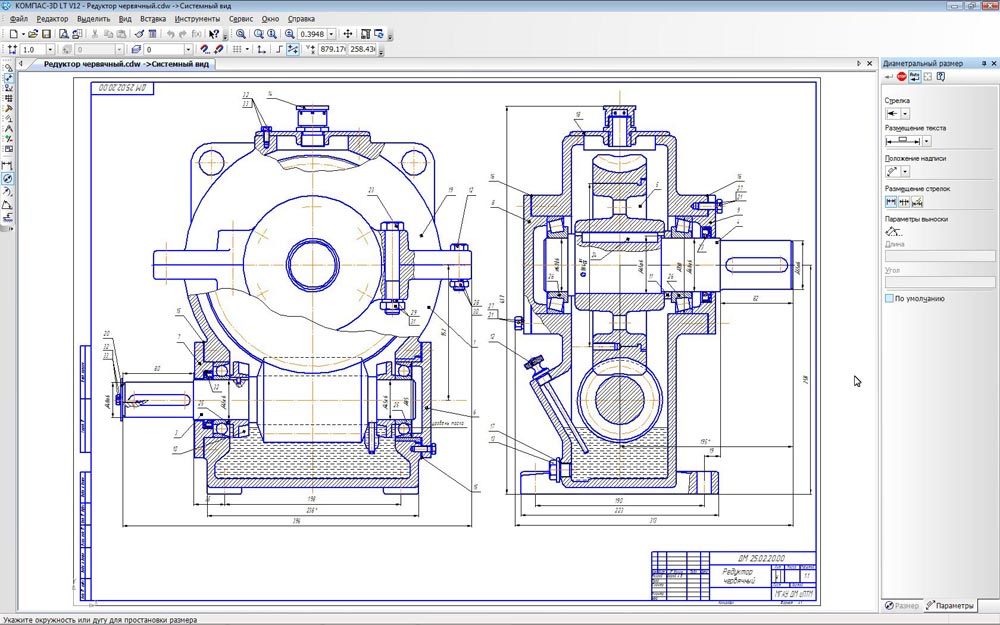
Так как расширения документов для «Компаса» и «Автокада» разные, то один и тот же файл нельзя открыть в другой программе. Тогда появилась необходимость конвертировать «Компас» в «Автокад».
Можно, конечно, поискать всяческие дополнительные программы или сервисы, но, оказывается, все намного проще. На самом деле форматы «Автокада» поддерживаются «Компасом» без дополнительных преобразований. Однако первая названная утилита может не открыть документ, сделанный при помощи второй программы. Для того чтобы это исправить, нужно знать, какие расширения можно выбрать для сохранения документа в «Компасе» и какие сможет открыть программа «Автокад».
У «Автокада существуют всего два читаемых и создаваемых расширений dwg и dxf. Поэтому, чтобы открыть файл, созданный через «Компас», необходимо его сохранить с вышеназванных форматах.
Как поменять расширение сохраняемого документа в «Компасе»
Так как «Компас» поддерживает довольно большое количество расширений, то необходимо выбрать нужное нам — dwg или dxf.
Инструкция по изменению расширения при сохранении файла в «Компасе»:
- Создать чертеж, проект, деталь и т. п.
- Пройти в Главное меню и нажать на «Сохранить как. »
- Выбрать место, куда будет сохранен документ.
- Выбрать название сохраняемого документа.
- Выбрать расширение, которое поддерживается программой «Автокад» (dwg или dxf).
- Нажать «Сохранить».
Готово. Теперь вы создали файл, который будет открываться в обеих рассматриваемых в данной статье утилитах.
Меняем формат в «Компасе»
Инструкция по изменению расширения файла «Компас», который не поддерживается «Автокадом»:
- Открыть файл через программу «Компас».
- Пройти на Главное меню и нажать там «Сохранить как. «
- Выбрать нужное место, куда будет сохранен документ.
- Выбрать другое название при необходимости.
- Отметить одно из нужных расширений (dwg или dxf).
Готово. Сохраненный файл можно открывать в «Автокаде».
Что лучше «Автокад» или «Компас»? Получается, что последняя названная утилита лучше в плане поддерживаемых расширений (форматов). «Компас» можно использовать как своего рода конвертер расширений компьютерной графики и различных видов чертежей.
Отличия
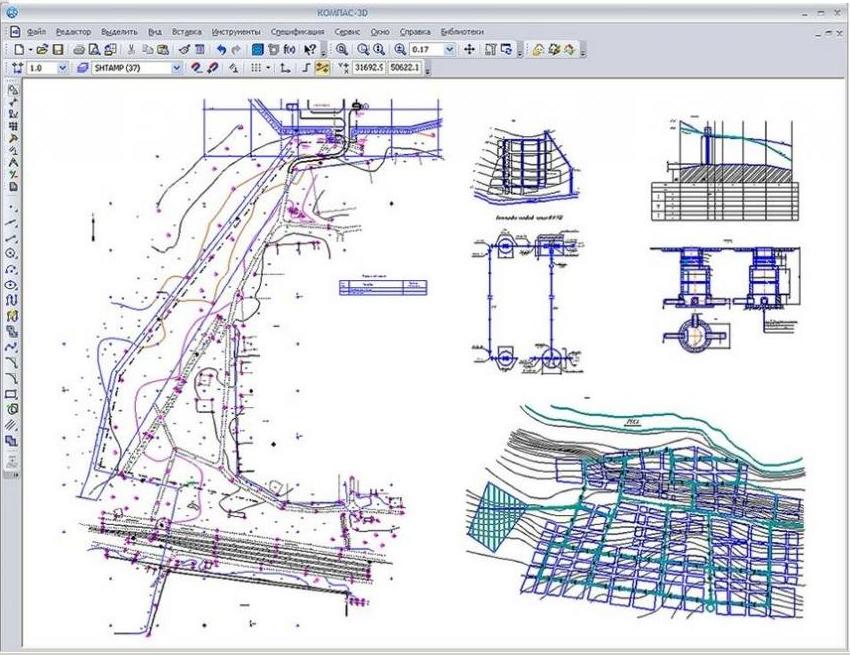
Далее рассмотрим общие отличия «Автокада» от «Компаса». Первая утилита отличается от второй наличием большего функционала. В «Автокаде» можно добавлять различные библиотеки, которые расширяют имеющийся функционал. Однако наиболее ясно отличительные черты этих программ прорисовываются в работе с 3D объектами.
«Компас» использует эскизный вариант 3D моделирования. При помощи так называемых эскизных требований можно создать абсолютно любую модель. Для создания твердотелых объектов используются специальные операции, например, «Выдавливание объекта по нарисованному эскизу».
В «Автокаде» придется сначала подключить библиотеки твердых тел, а только после этого можно приступать к 3D моделированию и модификации объектов. Что касается сборки моделей (комплексное собирание по готовым запчастям), то здесь выигрывает «Компас» по своей простоте выполнения операции сопряжения.
Для «Автокада» необходимо добавлять все детали комплексного оборудования в один экспортный файл. После этого необходимо загрузить получившийся документ с перенесенными в него деталями и путем перемещений и наложений друг на друга создать необходимый механизм или конструкцию.
Отзывы пользователей

Многим людям больше нравится программа «Автокад» и ее возможности. Пользователи говорят, что данная утилита более функциональна. Хотя в последнее время становится больше поклонников у «Компаса». Особенно студентам нравится данный программный продукт. Кроме того, как говорят пользователи, «Компас» поддерживает больше форматов (в том числе и «Автокад»), что очень удобно.
Но для работы в строительных фирмах специалисты выбирают AutoCAD.

Заключение
Теперь вы сами можете определить, что лучше «Автокад» или «Компас». Эти утилиты во многом очень похожи друг на друга. Скорее всего, для каждого выбор одной из этих программ будет зависеть от преследуемых целей. Например, если вы хотите работать серьезно и надеетесь переехать трудиться за границу, то здесь непременно следует выбирать и развиваться в программе «Автокад».
И не только потому, что функционал намного богаче. Просто данная программа в САПРе считается международной из-за своего многоязычного варианта установки.
«Компас», в свою очередь, является более простым в использовании. Его функционал абсолютно такой же, плюс-минус пару возможностей. Однако здесь не придется докупать различные библиотеки, чтобы сделать свой проект. «Автокад» использует только 2 собственных расширений (dwg и dxf), в то время как «Компас» поддерживает большую часть существующих форматов для цифрового черчения.
Это является огромным плюсом, хотя расширение документа САПРа можно конвертировать. В итоге каждый сам выбирает, что лучше — «Автокад» или «Компас 3Д». Для простых операций и студенческого пользования предпочтительнее последний. Однако в плане надежности и актуальности выигрывает AutoCAD.
Источник: fb.ru
Как установить программу компас на компьютер бесплатно

Студии разработчика уже 30 лет. Можно представить, какой огромный опыт и сколько знаний за это время накопили создатели программы. И всё это выливается в их продукт, который с каждым разом становится только совершеннее. Именно это является первой причиной установить компас 3d.
Нельзя говорить, что Компас 3D – копия ArchiCad; программы появились одновременно и считаются прямыми конкурентами. Основным различием является страна-производитель и распространение по миру. Если ArchiCAD известен за границей, то «Компас» разрабатывается и выпускается в России.
Несмотря на массовую блокировку российских ресурсов в разных странах, официальный сайт «Аскон» (разработчики приложения) никто не тронул и не оштрафовал. Считать это чем-то, кроме мирового признания не хочется.
Назначение
Основная задача программы, кроме побочной возможности создания произвольных 3d моделей, — создание конструкционных проектов и их редактирование. Помимо прочего, можно даже получить полную документацию согласно действующим требованиям. При строительстве или реконструкции этот продукт может помочь максимально визуализировать все элементы здания.
Цена покупки

Программа против своего конкурента имеет адекватную стоимость:
Единожды потребуется заплатить около 1700руб. Затем по необходимости требуется доплачивать по 550 рублей в год. Более, чем аргумент, учитывая запредельную цену конкурента.
Некоторые виды программы
Сразу следует отметить, что можно установить Компас 3D бесплатно. Зависит это только от версии самой программы. Ведь у «Аскон» есть несколько продуктов с таким названием. Остановимся на паре из них:
- Компас 3D. Основная программа, которая обладает полным функционалом. Её цена указана выше.
- Компас 3D Home. Менее дорогая версия. Ориентирована на планировку предстоящего ремонта в квартире или доме. Функционал меньше (отсутствуют блоки машиностроения и проектирования деталей), зато и цена меньше.
- Компас 3D-Lt. Сокращение от «Light» — облегчённая версия. Имеет минимальный функционал, не поддерживает работы с проектами, связками деталей или создание дополнительных страниц в пределах проекта. Компенсируется это бесплатностью.
Trial
У программы есть полноценный пробный период, который накладывает лишь несколько ограничений на пользователя. Они незначительны, поэтому будут опущены. Впрочем, следует отметить, что если программа нужна для ознакомления, лучше воспользоваться изданием «Light» и не морочиться с бесплатным функционалом.
Особенности КОМПАС-3D
Все редакции САПР КОМПАС-3D являются ассоциативными системами трехмерного моделирования. Т.е. при внесении изменений в любой 3D-объект или 2D-чертеж автоматически вносятся изменения в объект, связанный (ассоциированный) с ним. При этом программа также просчитывает и автоматически вносит изменения в надписи (выноски) к чертежам, обозначающие различные параметры объекта — размер, масса и т.п.
Кроме построения и управления трехмерными моделями, программы КОМПАС-3D также способны автоматически подготавливать проектно-конструкторскую документацию в полном соответствии со стандартами ЕСКД (Единая система конструкторской документации) и СПДС (Система проектной документации для строительства).
Еще одна важная особенность данной САПР — возможность автоматически ассоциировать 3D-объекты и чертежи со спецификациями. В этом режиме работы при внесении изменений в спецификацию автоматически изменяются связанные с ними модели/чертежи либо наоборот.
Как установить ключи на компас 3d
- Заходим в начальную папку и запускаем от имени администратора файл KOMPAS-3D_V13_antiHASP_v1.0.

2. На windows 10 нажимаем подробнее и выполнить в любом случае.

3. В окне активатора выбираем — применить. Выход.

4. Запускаем установленную программу. Заходим в сервис => Параметры.

5. Общие => Управление системой => выставляем Автоматически получать лицензию на работу в Компас 3D. Производим перезагрузку.

История КОМПАС-3D
Первую версию разработали в 1989 г. Тогда ей пользовались лишь в узкоспециальных кругах. Но после появления версии для работы в Windows КОМПАС 5.0 стала рабочим инструментом у многих проектировщиков. Ежегодно над ней трудились разработчики, постоянно улучшая программу. В апреле 2017 г. вышла последняя модификация КОМПАС 3D v 17.
Внешний вид программы имеет сходство с другими САПР: сверху расположено меню, а под ним находится пользовательская панель с набором инструментов. Её можно изменить, ориентируясь на те инструменты, которые чаще используются в работе. Интерфейс полностью на русском языке. Основное пространство занимает рабочая область. Большинство разделов сопровождаются «всплывающими подсказками» или ссылками на другие разделы.
Одновременно можно держать открытыми несколько окон различных типов документов: моделей, чертежей, спецификаций и фрагментов.
Работа с КОМПАС-3D позволяет:
В 16 версии пополнился раздел с кодами для документов:
- Лист утверждения (ЛУ);
- Информационно-удостоверяющий лист (УЛ).
- криволинейные участки контура можно заменять набором сгибов;
- стала работать функция для зеркального отображения сборки и детали. Это касается и текстовой части в проектах.
- Все вышеперечисленные возможности доступны в базовом комплекте программного обеспечения КОМПАС-3D v16-17 c ключом.
При моделировании изделий в КОМПАС-3D можно использовать готовые компоненты из библиотеки или создавать новые конструкции.
Эскизы любого спроектированного прототипа можно применять в качестве модели для дальнейшей работы.
КОМПАС-3D поддерживает форматы 3D-моделей: STEP, ACIS, IGES, DWG, DXF и др. Это позволяет обмениваться наработанным материалом без потери качества с организациями, которые используют другие САПР.
Эта программа имеет ряд дополнительных приложений для расчёта передач, валов, проектирования трубопроводов, кабелей и жгутов; создания реалистичных изображений 3D-моделей и др. Они устанавливаются отдельно.
Что такое программа КОМПАС-3D для чертежей
Компас-3D — это графический редактор для трехмерного моделирования от российской компании-разработчика «Аскон». В ней можно создавать как отдельные элементы, так и целые, сборные объекты. Программа также позволяет оформлять конструкторскую и проектную документацию.
Интерфейс
Приложение разрабатывалось для операционной системы Windows, поэтому его внешний вид очень похож на другие Windows-приложения. Несмотря на то, что Компас — программа для профессионального использования, разобраться в ней может не только профессионал, но и студент самостоятельно. Рассмотрим интерфейс внимательнее.
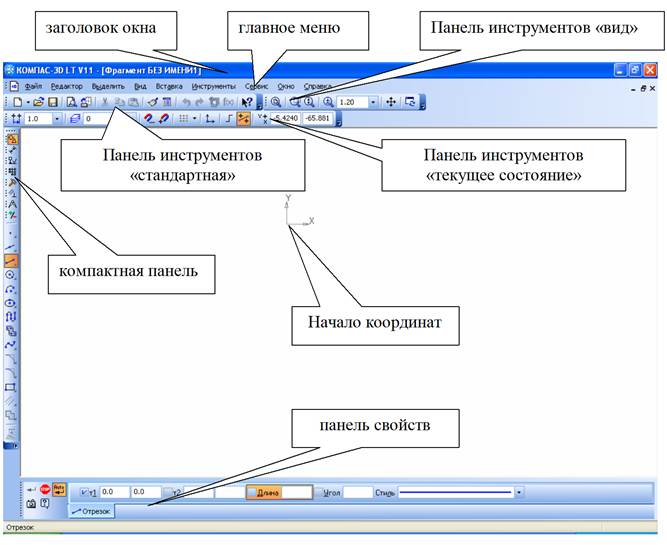
- Запуск программы. Сразу после включения приложение предлагает выбрать режим работы: текстовый документ, чертеж, фрагмент, спецификация и т.д. Выбираем нужный.
- Главное меню. Здесь отображается весь доступный набор команд для работы с выбранным типом документа.
- Панель инструментов. Содержит инструменты для работы с объектами.
- Компактная панель. Здесь представлены наиболее актуальные команды для рабочего файла. В зависимости от типа рабочего документа набор команд может изменяться.
- Панель свойств. Используется для управления свойствами выбранного объекта. Таких, как, например, размер или цвет. Активна только во время работы с чертежами.
- Строка сообщений. Показывает сообщения программы во время работы с объектом.
Сервис Smartdraw – профессиональное решение для 3Д-моделирования
«Smartdraw» — это профессиональное решение для создания электрического, механического или архитектурного дизайна. Аналог программы Компас существует в форме как стационарной программы, так и нужной нам сетевой реализации. Для облегчения процесса сервис использует примеры и шаблоны, которые легко настроить под свои требования. Также он содержит огромное количество механических инженерных и архитектурных символов, которые помогут вам в создании разнообразных 3Д-моделей. Бесплатно ресурс доступен на протяжении ознакомительного периода в 7 дней.
- Для работы с сервисом перейдите на smartdraw.com и нажмите на «Start now».
- В открывшемся окне редактирования справа сверху выберите русский язык.
- Слева выберите нужную специализацию чертежа, и приступайте к его созданию.
- Для сохранения результата кликните на «Экспорт» слева сверху.

Начало установки
Первым делом, до того, как устанавливать «КОМПАС», необходимо сделать некоторые приготовления:
- Загрузите на свой компьютер установочный файл. Делать это необходимо исключительно с официального сайта разработчика, так как на других ресурсах возрастает шанс установить взломанную версию ПО, напичканную всяческими вирусами.
- После того как вы загрузите установочный файл, его необходимо найти. По умолчанию все загружаемые файлы сохраняются в папке «Загрузки», если вы меняли путь для сохранения, то перейдите в ту, которую выбирали самостоятельно.
- Открыв папку с установщиком, который подписан KOMPAS_16.0.10×64.exe, вам необходимо его запустить от имени администратора. Для этого достаточно нажать ПКМ по названию и выбрать соответствующий пункт в появившемся меню.
После этого откроется окно инсталлятора, соответственно, можно переходить непосредственно к установке ПО.
Скачать
Переходите к загрузке приложения Компас-3D, кликнув по ссылке, расположенной немного ниже.
| Редакция программы: | V17 |
| Издатель: | АСКОН |
| Год выпуска: | 2022 |
| Название: | Компас-3D |
| Операционная система: | Microsoft Windows 32/64 Bit |
| Интерфейс: | Русский |
| Лицензия: | Бесплатно |
| Пароль от архива: | fraps.pro |
Источник: fobosworld.ru
Программа Компас для черчения 3D: описание, как скачать на компьютер? Как пользоваться программой Компас: работа с программой Компас для начинающих

Статья рассказывает о том, как пользоваться программой для черчения «Компас 3D».
«Компас 3D» — это программа для создания 3D моделей и 2D чертежей. Современные архитекторы проектировщики используют эту программу для создания проектов домов, моделирования кухонь и прочих помещений, строительных площадок. «Компас 3D» применяется также при инженерных расчётах.
Юные инженеры и строители учатся работать именно в этой программе. Объясняется это тем, что «Компас 3D» достаточно удобен в использовании.

Программа Компас для черчения 3D описание, как скачать на компьютер Как пользоваться программой Компас работа с программой Компас для начинающих
В данном обзоре мы поговорим о том, как пользоваться программой «Компас 3D» и начать чертить.
Скачать и установить «Компас 3D»
Для начала скачаем и установим программу «Компас 3D» на компьютере. Прежде чем скачать и установить её, вам нужно будет пройти на официальный сайт программы по этой ссылке.
Пройдя по ссылке, заполните вот такую анкету:
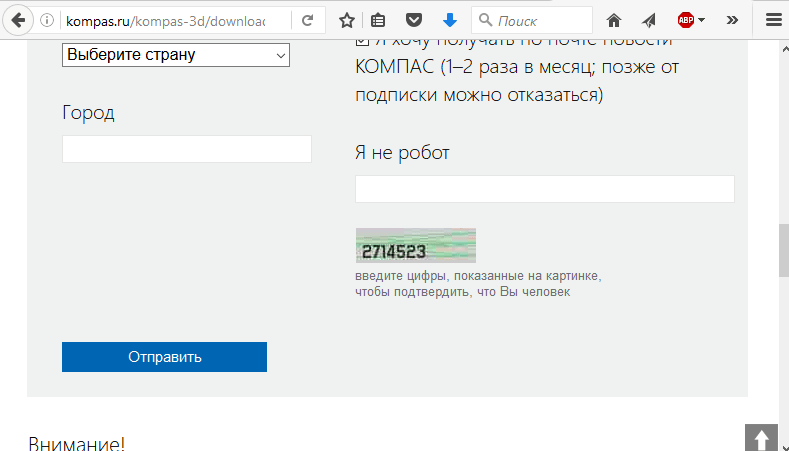
Программа Компас для черчения 3D описание, как скачать на компьютер Как пользоваться программой Компас работа с программой Компас для начинающих
После этого вам на электронную почту, которую вы указывали при заполнении, придёт соответствующее письмо со ссылкой на скачивание. Далее скачайте программу и установите её на компьютере, следуя простой инструкции по установке:
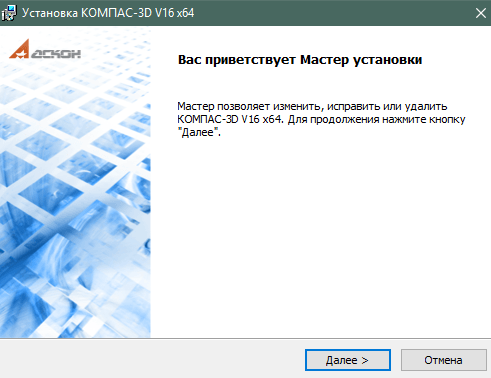
Программа Компас для черчения 3D описание, как скачать на компьютер Как пользоваться программой Компас работа с программой Компас для начинающих
Как создавать чертежи в программе «Компас 3D»?
Итак, чтобы создавать чертежи в программе «Компас 3D», проследуйте инструкции:
- Начнём с простого. Запустите программу – вы увидите такое окно
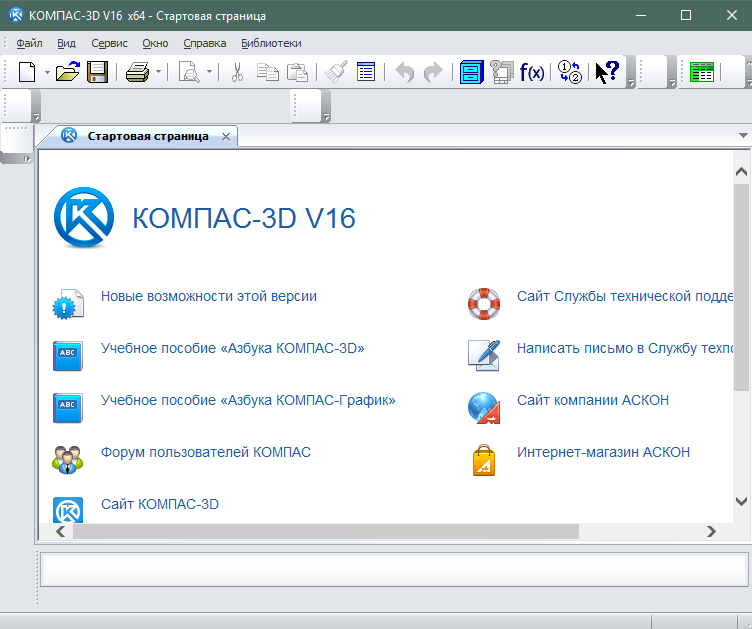
Программа Компас для черчения 3D описание, как скачать на компьютер Как пользоваться программой Компас работа с программой Компас для начинающих
- В верхнем меню нажмите на пункт «Файл», в выпадающем окошке пройдите в «Создать» и далее нажмите на «Фрагмент», как представлено на скриншоте.
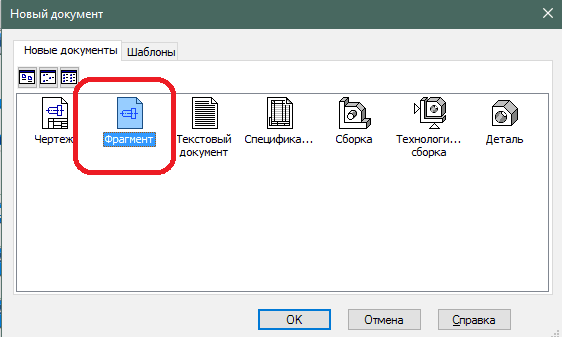
Программа Компас для черчения 3D описание, как скачать на компьютер Как пользоваться программой Компас работа с программой Компас для начинающих
- Перед вами откроется окно для создания чертежей. Для полного удобства вам нужна будет сетка, как в школьной тетради в клеточку. Для этого нажмите на значок сеточки, как показано на рисунке.
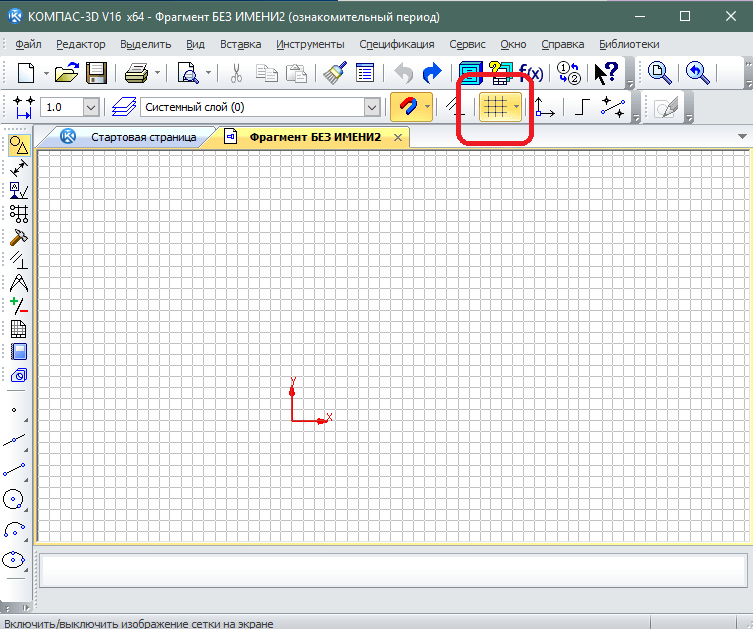
Программа Компас для черчения 3D описание, как скачать на компьютер Как пользоваться программой Компас работа с программой Компас для начинающих
- Теперь вы можете создавать чертежи. Все настройки и инструменты будут в левом и верхнем меню. В верхнем меню нажимайте на пункт «Инструменты» и далее – на «Геометрия».
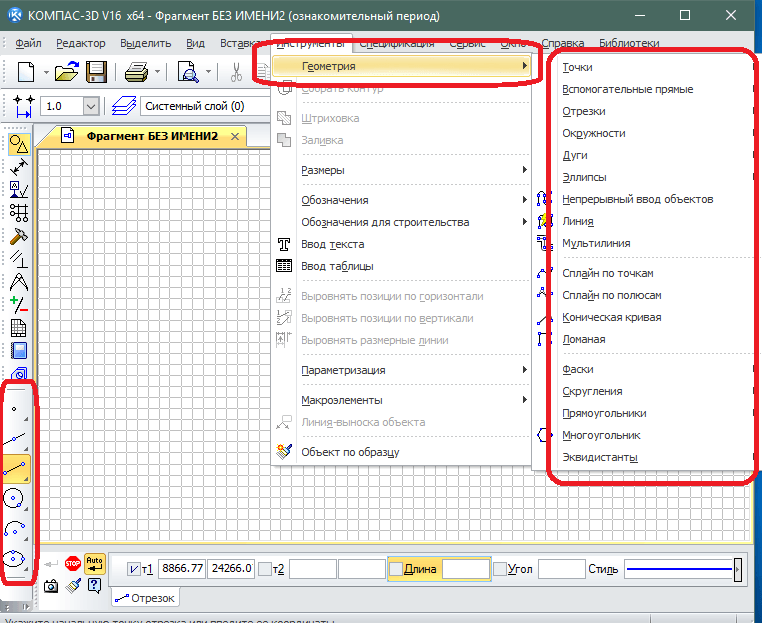
Программа Компас для черчения 3D описание, как скачать на компьютер Как пользоваться программой Компас работа с программой Компас для начинающих
- Если вы хотите отключить инструмент, то нажмите на изображение его иконки. Включать и отключать привязку можно также, нажав на соответствующую кнопку.
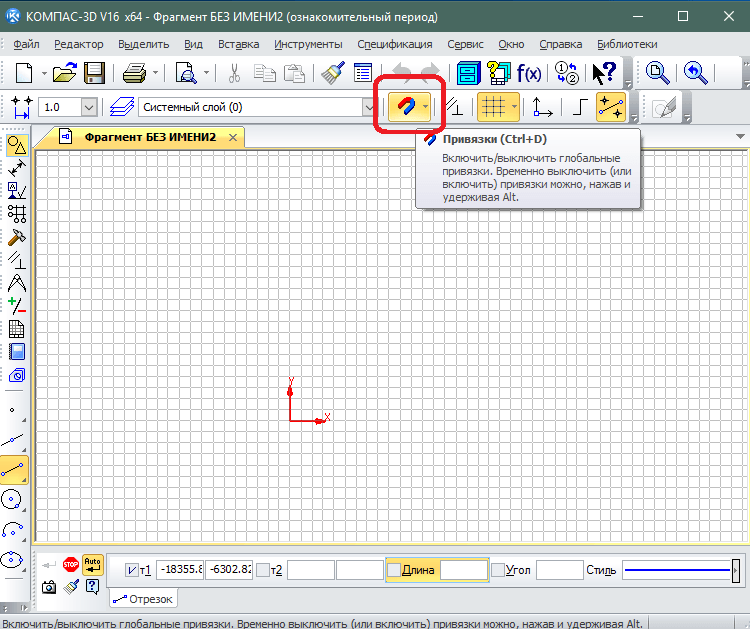
Программа Компас для черчения 3D описание, как скачать на компьютер Как пользоваться программой Компас работа с программой Компас для начинающих
- Начинайте рисовать, выбрав нужный вам инструмент
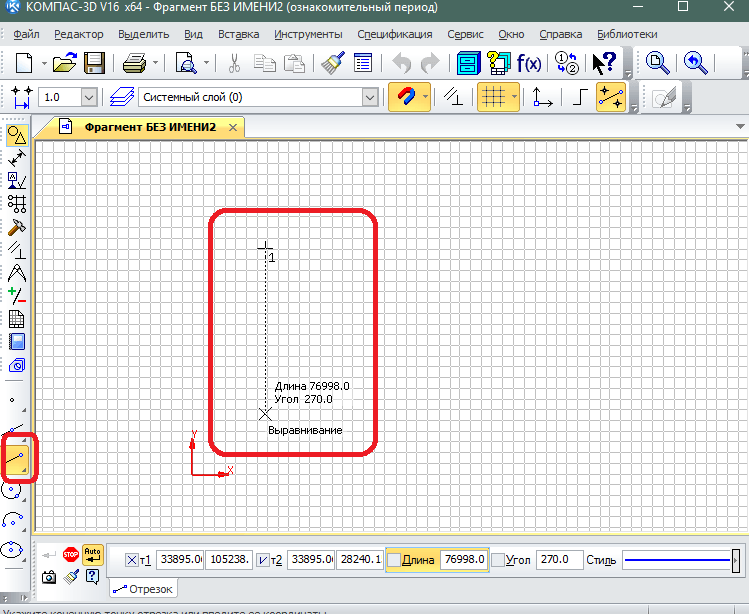
Программа Компас для черчения 3D описание, как скачать на компьютер Как пользоваться программой Компас работа с программой Компас для начинающих
- Редактировать ваш чертёж можно по нажатию на нём правой кнопкой мышки и далее – по пункту «Свойства» в открывшемся меню.
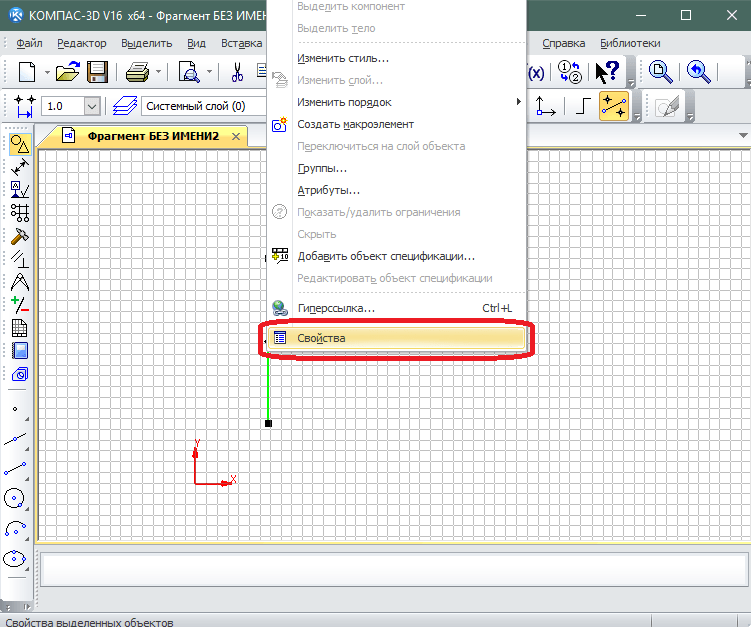
Программа Компас для черчения 3D описание, как скачать на компьютер Как пользоваться программой Компас работа с программой Компас для начинающих
- Менять расположение рисунка можно в правом меню
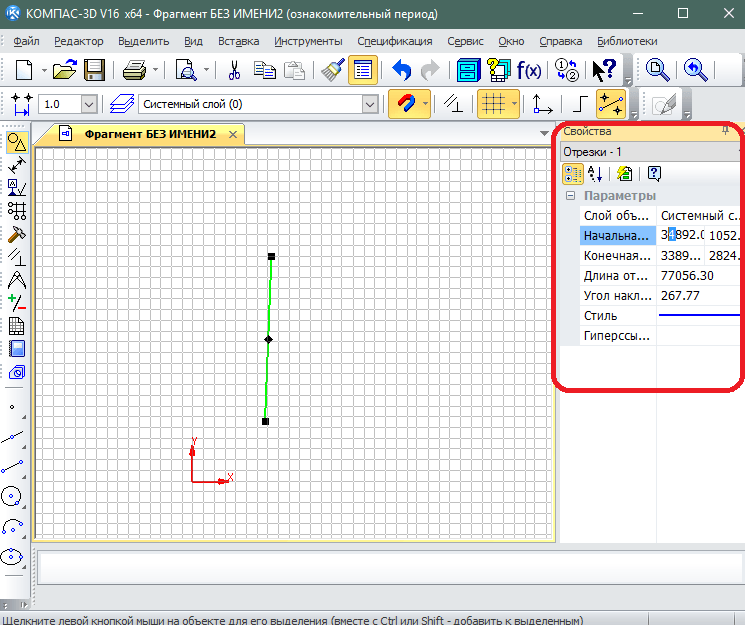
Программа Компас для черчения 3D описание, как скачать на компьютер Как пользоваться программой Компас работа с программой Компас для начинающих
- Когда чертёж будет создан, вы сможете добавлять к нему определённые выноски, назначая размеры. Изменять размеры можно в левом меню, нажав на кнопку, как представлено на скриншоте.
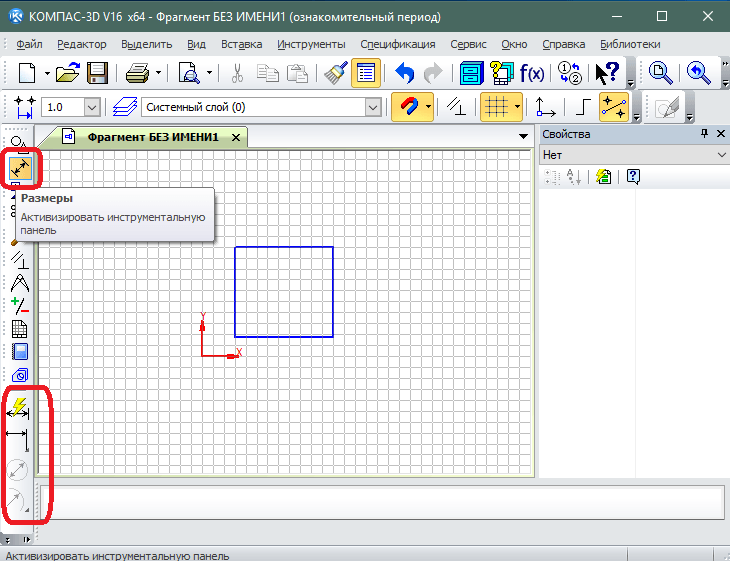
Программа Компас для черчения 3D описание, как скачать на компьютер Как пользоваться программой Компас работа с программой Компас для начинающих
- Вы можете выбрать нужный вам инструмент и добавить его на ваш чертёж, назначив точки измерения.
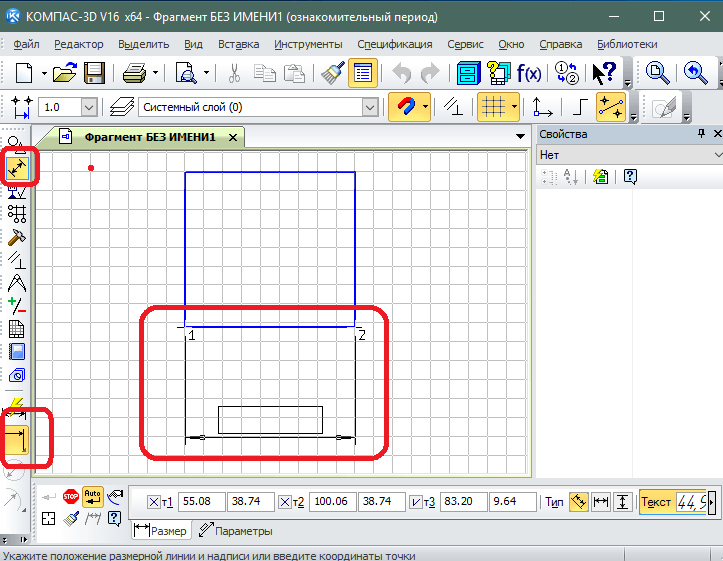
Программа Компас для черчения 3D описание, как скачать на компьютер Как пользоваться программой Компас работа с программой Компас для начинающих
- При изменении параметров выноски нужно её выделить — в правом меню выбрать необходимое значение.
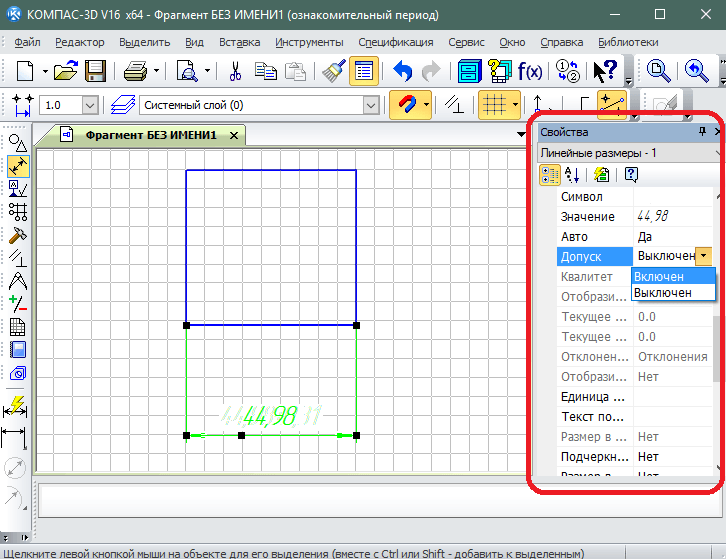
Программа Компас для черчения 3D описание, как скачать на компьютер Как пользоваться программой Компас работа с программой Компас для начинающих
- Также можно добавлять выноску с текстом (при этом надо нажимать на кнопку «Обозначения»)
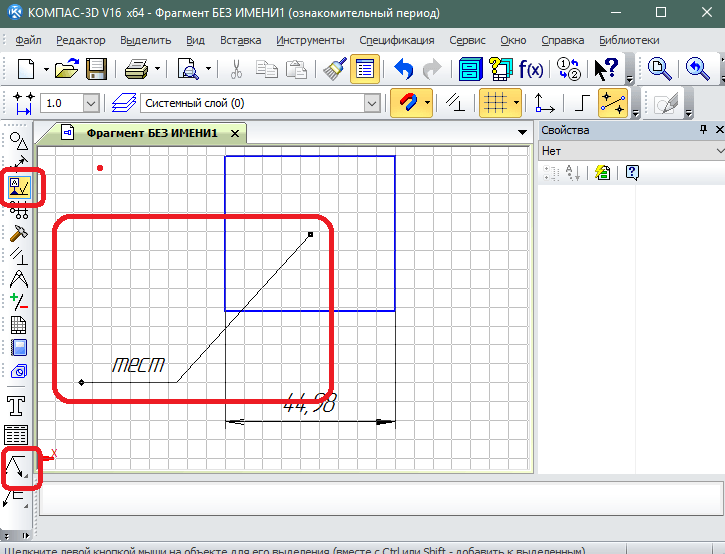
Программа Компас для черчения 3D описание, как скачать на компьютер Как пользоваться программой Компас работа с программой Компас для начинающих
- В конце необходимо добавить в чертёж таблицу-спецификации. Вызвать её можно нажатием на соответствующую кнопку в левом меню.
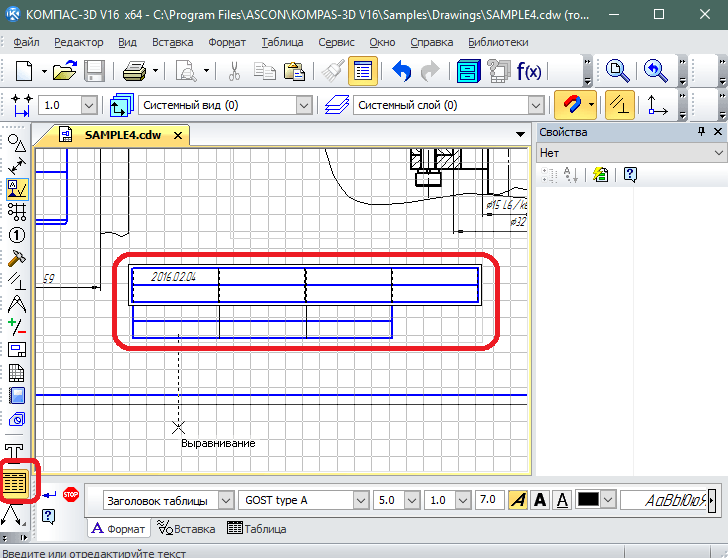
Программа Компас для черчения 3D описание, как скачать на компьютер Как пользоваться программой Компас работа с программой Компас для начинающих
- Когда вы привыкните к программе, потренируетесь в ней, вы сможете в итоге рисовать полноценные чертежи.
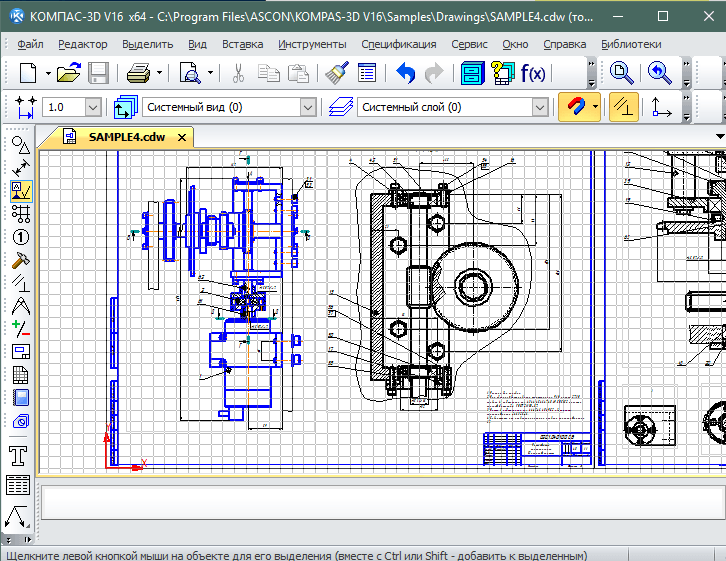
Программа Компас для черчения 3D описание, как скачать на компьютер Как пользоваться программой Компас работа с программой Компас для начинающих
Мы ознакомились лишь с предварительной краткой инструкцией. Для наилучшего представления, как работать в программе, смотрите видео в конце статьи.
Видео: Быстрое обучение созданию чертежей в компас 3d
Источник: mobilkoy.ru
Компас 3D V16 бесплатно полная версия 64 bit

Компас 3D – известная и мощная программа (система) для проектирования, моделирования в трехмерном изображении. Позволяет работать с готовыми чертежами, создавать собственные, уникальные проекты, стандартные изделия. Обладает большим количеством встроенных возможностей. Программное обеспечение окажется полезным инженерам, конструкторам, проектировщикам. Помимо работы с 3D есть возможность составления проектов и чертежей в 2D формате.
Базовый пакет kompas 3d содержит очень много модулей и функций и им пользуются тысячи предприятий, ведь система трехмерного моделирования может быть использована во многих случаях, в том числе в моделировании конструкторской документации. Благо технические требования не такие высокие и на большинстве устройств работает нормально.
В состав входят модули «Пресс-формы 3D», «3D-библиотека деталей и узлов штампов», «3D-библиотека деталей пресс-форм», «Компас-Shaft 3D — проектирование валов с элементами механических передач и зацеплений». Компания Аскон серьезно постаралась и выпустила универсальный инструмент.

Ссылки на скачивание Компас 3D V16


Загрузить на компьютер
Скачать Компас 3D V16 для Windows 10, 8.1/8, 7, Windows XP крякнутая версия программы для 64 битной ОС

Функционал КОМПАС-3D
- Поддержка распространенных форматов 3D – DXF, IGES, STEP, DWG, ACIS;
- Эффективный обмен данными;
- Проектирование машиностроительных, приборостроительных изделий или части конструкции любой сложности;
- Использование функции синхронизации;
- Возможность установки дополнительных модулей;
- Большое количество инструментов для работы по нисходящему проектированию, «сверху вниз», «снизу вверх»;
- Оформление документации в соответствие с международными стандартами.

Плюсы программы КОМПАС-3D 16
- Компас 3D – отечественная разработка (меню на русском языке);
- Работа в современных и устаревших версиях ОС Windows;
- Всплывающие подсказки в процессе работы;
- Встроенный текстовый редактор;
- Быстрый отклик на действия пользователя;
- Использование поворотов к объекту или масштабирования;
- Создание таблиц, документов, чертежей;
- Оформление отчета и вывод на печать;
- Импорт, экспорт файлов;
- Есть пользовательский форум, где можно получить полезную информацию;
- Неопытные пользователи могут воспользоваться учебным пособием.

Минусы КОМПАС-3D
- Определенные ограничения при работе в демо-режиме;
- Новичкам придется осваивать технику работы с программой Компас 3D.

Установка Компас 3D V16 на компьютер или ноутбук
Чтобы установить на компьютер 16-ю версию программы, необходимо выбрать файл (32 или 64 бит), в зависимости от разрядности операционной системы и кликнуть по нему дважды.
















Системные требования
Операционные системы:
MS Windows 11, 10-XP (32- или 64-разрядная)
Разрядность:
мощностью 1,6 ГГц или выше
Видеоадаптер [GPU]:
nVidia, Intel, AMD/ATI
Видеопамять [VRAM]:
Жесткий диск [HDD]:
350 Mb свободного дискового пространства
Оперативная память [RAM]:
Аудиокарта [AUDIO]:
Не требуется
Контроллер:
Клавиатура, Мышь
Не требуется
Разрешение экрана:
SVGA 800×600

Видео-обзор

Еще материалы из категории «3D графика»
Компас-3D V18
Blender 3D
Комментарии и отзывы

Артём :
Данная программа, это отличное решение, предназначенное для трехмерного моделирования. Скачивал с этого сайта, была установлена русская версия, количество основных функций радует. Часто использую для создания листового тела, и более привычно работать в 16 версии.

Марк :
Часто использую программу на рабочем месте, практически всегда работаю с модулем КОМПАС-График это система проектирования, которая позволяет создавать чертежи, графики по стандартам ГОСТ. Немаловажная возможность это интеграция с различными CAD / CAM / CAE системами.

Платон :
Пробовал скачивать 18 версию, и обрывается установка. Скачал 16 версию 64 разрядную у вас и все нормально. По работе использую модуль Компас—Электрик и меня все устраивает.

Фёдор :
Мощное программное обеспечение, использую его для того чтобы выполнить самостоятельно планировку участка и своего жилья: загородного дома, коттеджа, квартиры. Знаю, что этот инструмент используется в приборостроительной отрасли, школьниками и студентами ВУЗов, частными лицами (как в моем случае). Радует высокая скорость работы при создании моделей, чертежей и проектов, улучшенный функционал, быстродействие и простота использования.

Артём :
Эта программа для черчения и проектирования понадобиться всем кто хочет связать себя с профессией связанной с моделированием (машиностроение, двигателестроения, разработки трубопровода, разработка новой металлической детали для какого-либо устройства). Я бы посоветовал всем студентам, заранее освоить этот инструмент, благо учебных пособий по моделированию и файлов документаций большое количество, научившись проектировать и моделировать, освойте оформление документов в соответствии со стандартами ЕСКД.

Роман :
Автоматизированная система проектирования Компас-3D – это лучшая разработка отечественной компании АСКОН, которая позволяет осуществлять создание трехмерных моделей деталей, комплектующих, содержащих конструктивные элементы. Помимо этого инженерное программное обеспечение оснащено действующими передовыми технологиями, и позволяет производить операции вращения (служит для формирования тел вращения во время создания деталей), создавать связь трехмерных элементов и чертежей со спецификациями, производить моделирование компонентов и разработку технической и конструкторской документации.

Матвей :
Нужная программа, предназначенная для работы в классическом трехмерном параметрическом проектировании. Позволяет осуществлять синхронизация с чертежами и проектами, имеется возможность импорта и экспорта проектов, в программе можно использовать сторонние форматы, например, IGES, SAT, VRML. И важный плюс, библиотеки постоянно обновляются.
Источник: ka4ay-soft.ru